أصبحت الهواتف الذكية من الأدوات الأساسية لدى أغلب المُستخدمين، حيث تُوفر لنا مجموعة متنوعة من التطبيقات لتلبية احتياجاتنا المختلفة. ومع زيادة عدد التطبيقات التي نقوم بتثبيتها على أجهزتنا، قد ترغب في إدارتها بشكل أفضل، بما في ذلك إخفاء بعضها للحفاظ على الخصوصية أو لتنظيم شاشة الصفحة الرئيسية.
حيث أنَّ هناك أوقات يجب فيها تسليم هاتفك إلى شخص ما. وهناك هذا الخوف المُستمر من أنه قد يصل إلى كل ما يُمكنه الوصول إليه من خلال تطبيقاتك. كما لو كنت تُرسل بيانات حساسة على Facebook Messenger، لكنك لا تريد أن يعرف كل شخص عنها. بعد كل شيء ، يمكن أن تكون هذه البيانات صعبة ومرهقة كما هي ، لا تريد أعينًا مريبةً ومظاهر مشكوك فيها. لتفادي كل هذه المشكلات ، كل ما عليك فعله هو إخفاء التطبيق ، هذا كل شيء. في هذا المقال، سنُلقي نظرة على بعض الطرق السرية لإدارة وإخفاء التطبيقات على أجهزة نظام Android بكفاءة، مما يسمح لك بالاستفادة القصوى من جهازك بدون الحاجة إلى تطبيقات إضافية أو إجراءات مُعقَّدة.
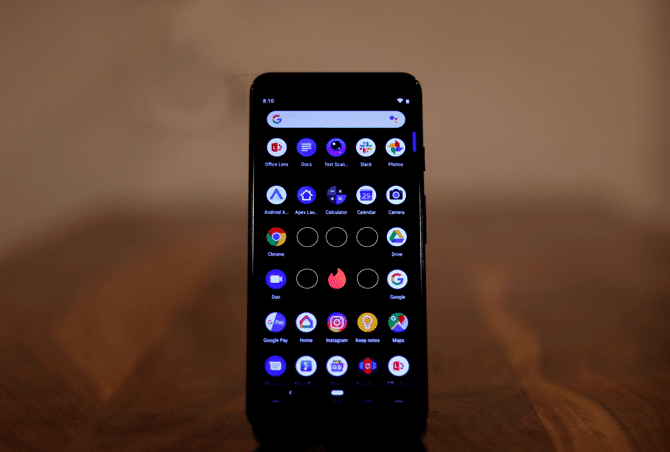
لماذا عليك إخفاء التطبيقات على Android؟
قد يكون هناك عدد من الأسباب وراء رغبتك في إخفاء التطبيقات على جهاز Android. الموقف الأكثر وضوحًا هو عند فُقدان هاتفك أو سرقته – فأنت تُريد تقييد الوصول إلى أي معلومات حساسة من طرف الغرباء الذين قد يعثرون على هاتفك الذكي إذا فقدته.
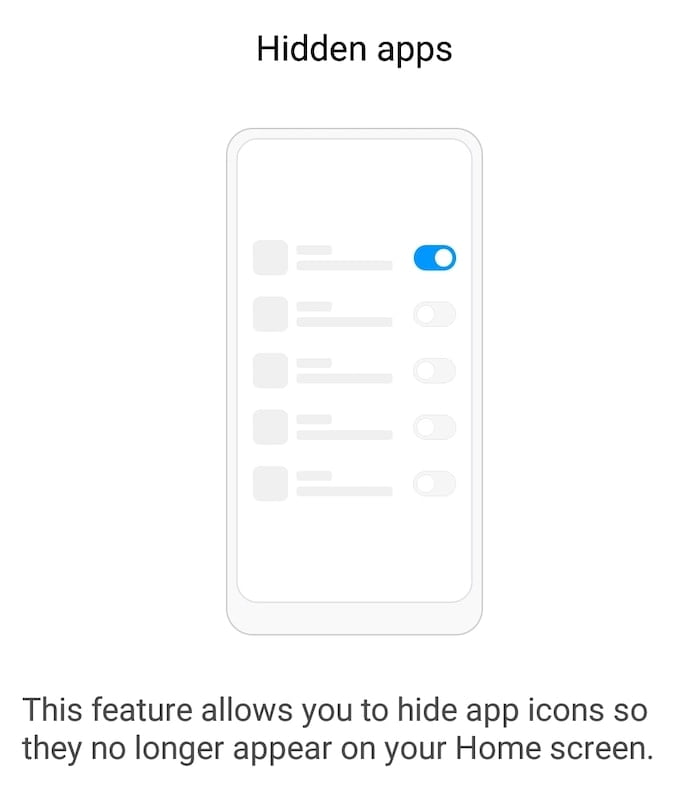
حتى إذا لم تفقد هاتفك مُطلقًا ، فهناك الكثير من الأسباب التي تجعلك تُفكر في إخفاء بعض التطبيقات على الأقل على جهاز Android. على سبيل المثال ، إذا كان أحد أفراد عائلتك لا يتعرف على هاتفك باعتباره أداتك الشخصية ويستعيره بدون إذنك. ربما يُمكنك حتى إعطائه لأفراد الأسرة الآخرين بنفسك – مثل عندما يطلب ابنك لعب لعبة على الهاتف – وتُريد التأكد من أنه مُناسب للأطفال.
أخيرًا ، تأتي أجهزة Android أحيانًا مع تطبيقات فوضية لا تخدم أي غرض ولكنها تشغل مساحة على شاشة هاتفك الذكي. سيُساعدك إخفاؤها على تنظيف وتنظيم واجهة هاتفك الذكي بشكل أفضل.
كيفية إخفاء التطبيقات على هاتف Samsung
تُتيح لك جميع هواتف Samsung إمكانية إخفاء التطبيقات المُثبَّتة من درج التطبيقات. العملية واضحة نسبيًا أيضًا.
- اضغط لفترة طويلة على منطقة فارغة على الشاشة الرئيسية لجهاز Samsung الخاص بك. اضغط على الإعدادات من القائمة المُنبثقة التي تظهر في الأسفل.
- قم بالتمرير لأسفل وحدد إخفاء التطبيقات على الشاشتين الرئيسية ودرج التطبيقات. ثم اختر التطبيقات التي تُريد إخفاءها.
- اضغط على تم لتطبيق التغييرات.
- سترى الآن أن جميع التطبيقات التي حددتها قد اختفت من درج التطبيقات على هاتف Galaxy الخاص بك.
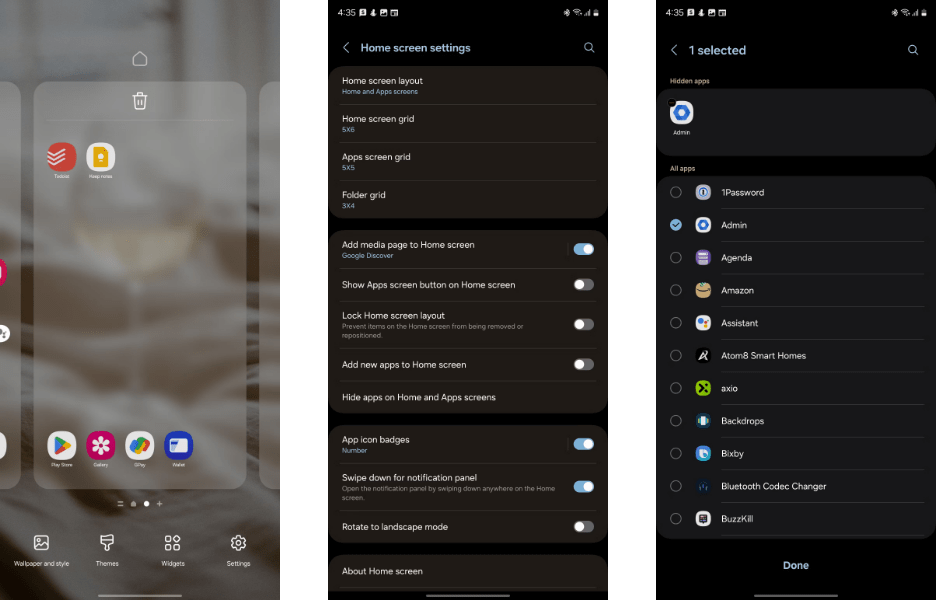
أحد الأشياء الجيدة التي تُقدمها هذه الميزة من Samsung هو أنَّ التطبيقات المخفية لن تظهر حتى إذا بحثت عنها في درج التطبيقات. ومع ذلك، فإنها ستظهر في نتائج البحث لتطبيقات البحث العالمية الأخرى التابعة لجهات خارجية وضمن الإعدادات -> التطبيقات.
لا تقدم Samsung درج تطبيقات مُخصص لتوفير الوصول السريع إلى التطبيقات المخفية. وهذا يجعل الوصول إليها عملًا مُجهدًا. يمكنك دائمًا استخدام أداة بحث Google أو أي تطبيق بحث عالمي آخر للتغلب على هذه المشكلة. تذكر أن هناك عدة طرق أخرى للعثور على التطبيقات المخفية على Android.
إخفاء تطبيقاتك على Android عن طريق تعطيلها
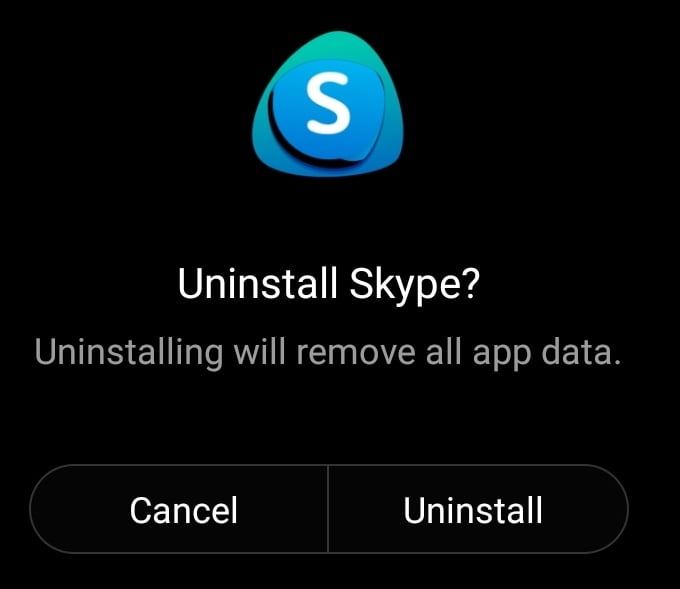
أسهل طريقة للتأكد من عدم تمكن أي شخص آخر من الوصول إلى التطبيقات الموجودة على هاتفك الذكي هي إلغاء تثبيتها. ومع ذلك ، هذا يعني أيضًا فقدان جميع بيانات التطبيق الخاصة بك. لن يحفظ جهاز Android أي بيانات للتطبيق الذي تمت إزالته ، لذا في المرة القادمة التي تُقرر فيها استخدام هذا التطبيق ، سيتعين عليك البدء من الصفر.
إذا كنت تُفضل حفظ بيانات التطبيق ، فإن الحل التالي الأفضل لإخفاء التطبيقات على Android هو تعطيلها. ضع في اعتبارك أنه أثناء تعطيل التطبيق ، لن تتمكن من استخدامه. لتعطيل تطبيق على Android ، اتبع الخطوات أدناه.
افتح قائمة “الإعدادات” على هاتفك الذكي.
ابحث عن قسم التطبيقات في القائمة وحدد عرض جميع التطبيقات أو إدارة التطبيقات.
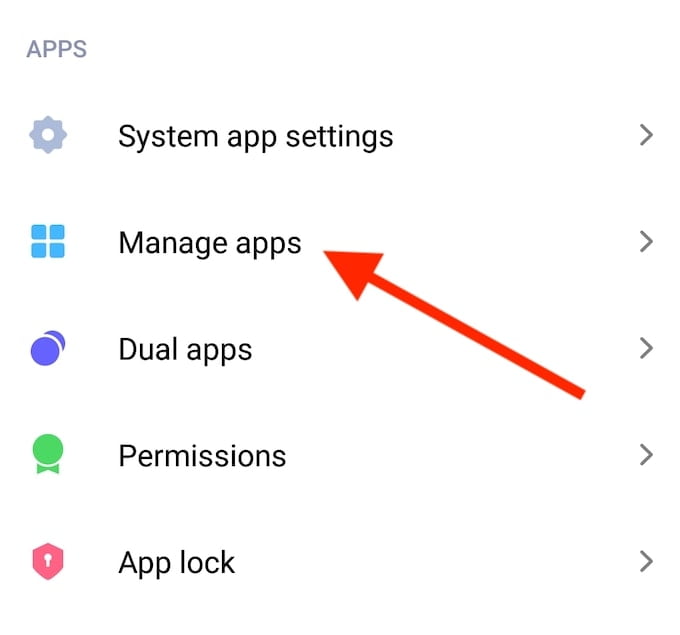
لعرض جميع التطبيقات ، اضغط على زر المزيد في أعلى يمين الشاشة. من القائمة المنسدلة ، حدد إظهار جميع التطبيقات.

قم بالتمرير لأسفل للعثور على التطبيق الذي تُريد تعطيله أو اكتب اسم التطبيق في شريط البحث أعلى الشاشة.
في صفحة معلومات التطبيق ، حدد تعطيل.

بمجرد تعطيل أحد التطبيقات ، سيتوقف عن استخدام مساحة تخزين هاتفك. سيختفي التطبيق بعد ذلك من “درج التطبيقات” ، ولكن سيتم حفظ بيانات التطبيق للاستخدام المُستقبلي. إذا احتجت في أي وقت إلى استخدام هذا التطبيق مرة أخرى ، فاتبع نفس المسار كما هو موضح أعلاه إلى صفحة معلومات التطبيق وحدد تمكين.
كيفية إخفاء التطبيقات على نظام Android باستخدام خيارات مُختلفة
يُمكنك دائمًا استخدام تطبيقات مثل AppLock لحماية تطبيقاتك بكلمة المرور مثل Tinder و Messenger وما إلى ذلك. سيمنع هذا الحل الآخرين من تشغيل هذه التطبيقات دون إذنك. لكن لا يزال بإمكانهم رؤية أيقونة التطبيق ، وهذا كل ما يتطلبه الأمر لكي يبدأوا في الحُكم عليك.
فيما يلي عدة طرق حول كيفية إخفاء التطبيقات مثل Tinder وتجنب الأشخاص الذين ينظرون إليك بشكل لا يُعجب.
1. وضع الضيف
تمامًا مثل أي كمبيوتر شخصي آخر يعمل بنظام Windows أو كمبيوتر محمول ، يمكنك إضافة مستخدمين متعددين على نظام Android أيضًا. إذا كنت تريد إخفاء كل أنشطتك عن أي شخص قد يستخدم هاتفك ، فكل ما عليك فعله هو التبديل إلى وضع الضيف. يحول وضع الضيف هاتفك إلى جهاز جديد يخفي جميع تطبيقات الطرف الثالث التي قمت بتثبيتها. لذلك ، لن يتمكن الضيف من رؤية أي من التطبيقات والصور والملفات والمحادثات وما إلى ذلك.
للدخول إلى وضع الضيف ، يجب عليك الانتقال إلى إعدادات النظام. للقيام بذلك ، اسحب درج الإشعارات لأسفل وانقر على رمز الإعدادات .
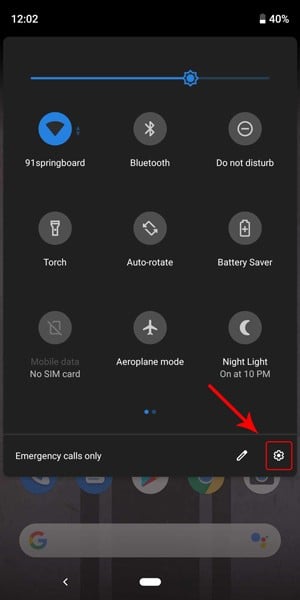
بمجرد دخولك إلى “إعدادات النظام” ، قم بالتمرير لأسفل حتى تصل إلى خيار “النظام” في الأسفل وانقر عليه.
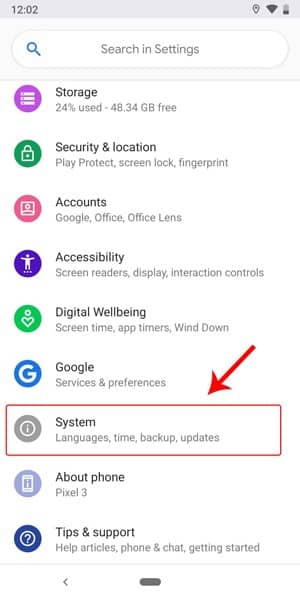
في قائمة النظام ، سترى الإعدادات المُتقدمة في الأسفل. من أجل تكوين هذه الإعدادات المتقدمة ، انقر على أيقونة السهم لتوسيعها.
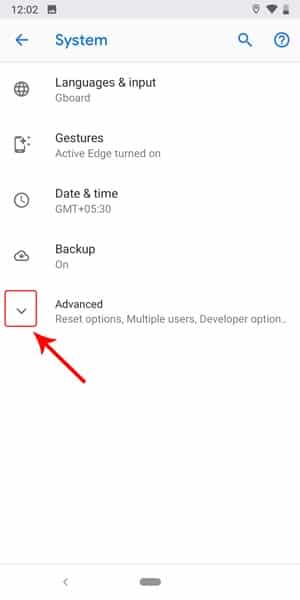
من قائمة الإعدادات المُتقدمة ، سترى خيار “مستخدمون مُتعددون“. اضغط عليه للذهاب إلى صفحة إدارة المستخدم.
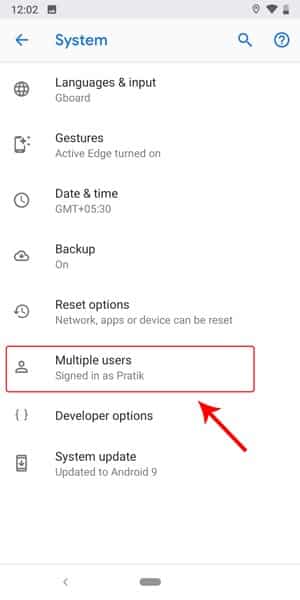
في صفحة المستخدمون المتعددون ، سترى مستخدمين هما الضيف و “اسم حسابك على Google”. هذه الحسابات موجودة بشكل افتراضي. الآن ، اضغط على الضيف للدخول إلى وضع الضيف.
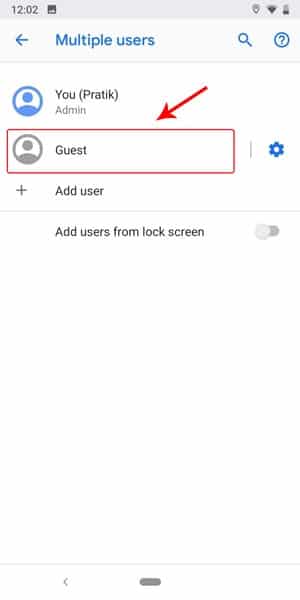
الآن ، بمجرد أن تكون في وضع الضيف ، سيبدو الهاتف جديدًا تمامًا كما لو كان قد خرج من العلبة. للخروج من وضع الضيف ، اسحب درج الإشعارات وانقر على رمز الملف الشخصي 
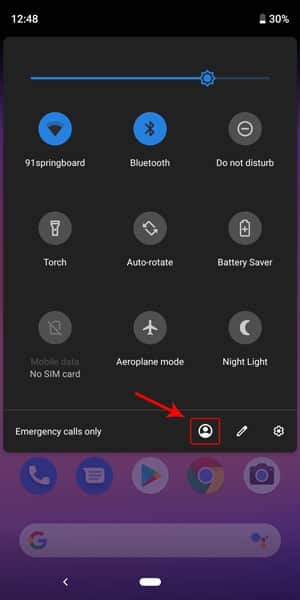
من قائمة “المستخدم” المُقدمة ، انقر فوق خيار “إزالة الضيف”. ستحصل على نافذة مُنبثقة للتأكيد ، انقر فوق إزالة.
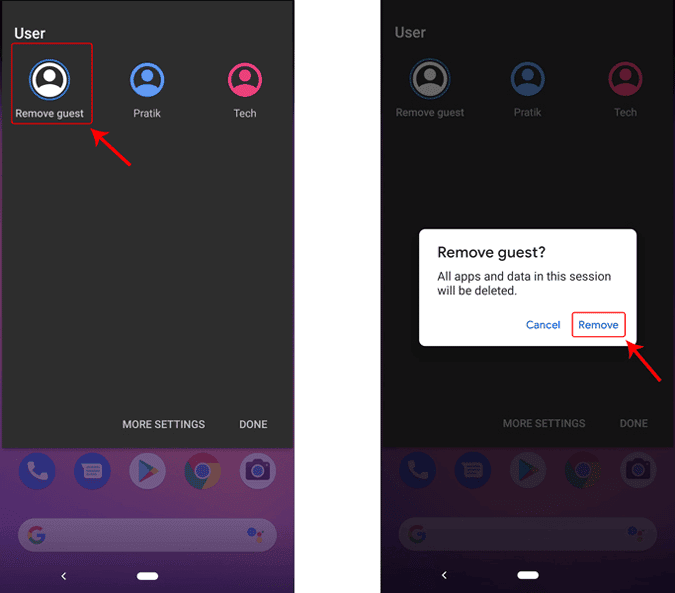
إذا كان لديك أطفال يستخدمون هاتفك غالبًا أو تُشارك هاتفًا مع شخص ما ، فإنني أوصي بإنشاء مُستخدم مُنفصل. بهذه الطريقة سيكون لديك بيانات وتطبيقات مُخزَّنة بشكل منفصل لكل منكما على الهاتف.
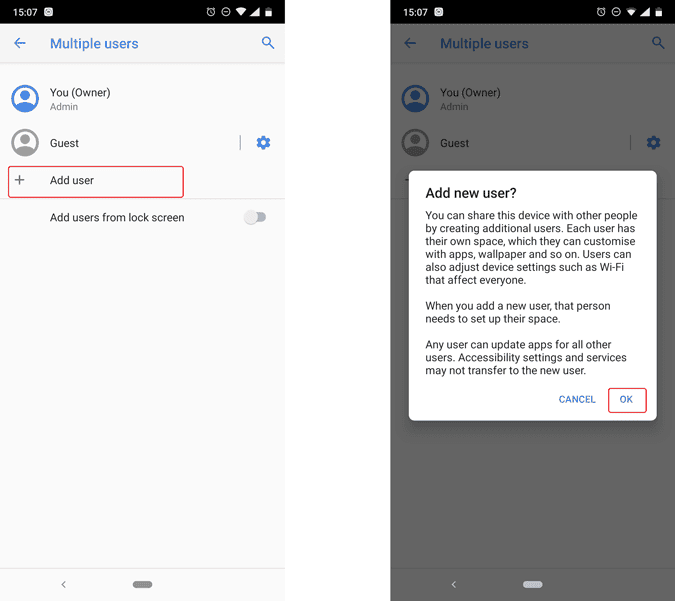
2. Nova Launcher Prime
الآن ، مشكلة وضع الضيف هي أن المستخدم الضيف لا يرى أي تطبيقات. قد يجعل هذا الشخص يشك في أنك قمت بإخفاء كل شيء. بالإضافة إلى ذلك ، يعد التبديل ذهابًا وإيابًا من وضع الضيف مهمة مرهقةً للغاية. لذلك ، في هذه الحالة ، حاول إخفاء التطبيقات الفردية بدلاً من إخفاء كل شيء. يمكنك استخدام تطبيق Launcher تابع لجهة خارجية لهذا الغرض.
يعد Nova Launcher أحد أفضل تطبيقات Launcher في Play Store في الوقت الحالي. ومن بين العديد من الميزات التي يوفرها ، تتمثل إحدى الميزات في إخفاء تطبيقاتك. ستحتاج إلى الترقية إلى الإصدار المحترف من Nova Launcher (1.99 دولار) للحصول على خيار الإخفاء. أو لا يزال بإمكانك القيام بذلك مجانًا من خلال الخيار التالي.
قم بتنزيل الإصدار المحترف من Nova Launcher وقم بتثبيته. قم بتعيينه كمُشغل افتراضي وقم بتزويده بالأذونات اللازمة. الآن علينا إخفاء التطبيقات من إعدادات Nova. للقيام بذلك ، اضغط لفترة طويلة على الشاشة الرئيسية واضغط على الإعدادات.
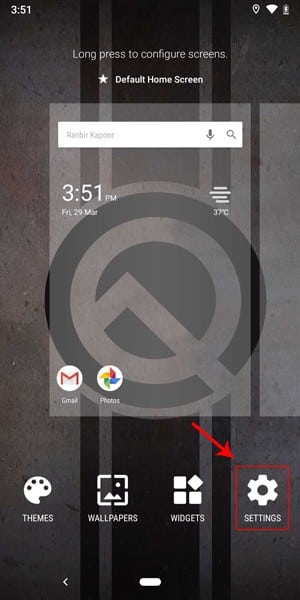
من الإعدادات الرئيسية لـ Nova ، انقر فوق التطبيقات والتخطيط.
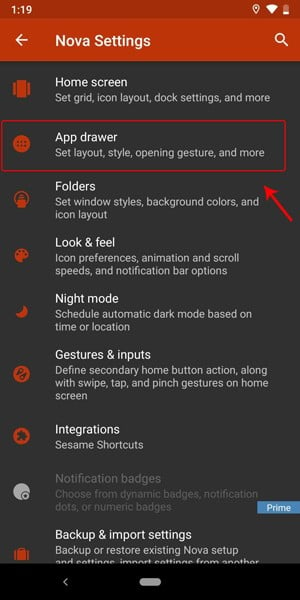
قم بالتمرير إلى أسفل قائمة الميزات وسترى خيار “إخفاء التطبيقات“. اضغط عليه لفتح قائمة إخفاء التطبيقات.
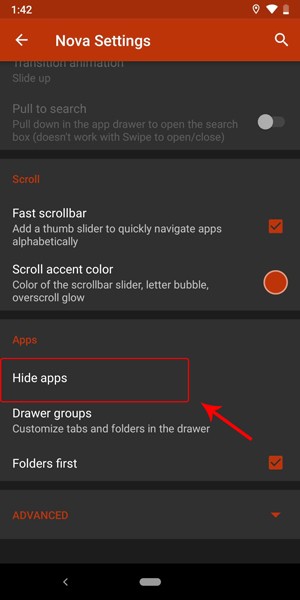
في قائمة إخفاء التطبيقات ، سترى قائمة بجميع التطبيقات المثبتة على الهاتف. ببساطة قم بتحديد المربع بجانب التطبيقات التي تريد إخفاءها. في حالتنا ، أريد إخفاء Tinder ، لذلك سوف أحدد Tinder. سيكون التطبيق الآن غير مرئي في درج التطبيقات.
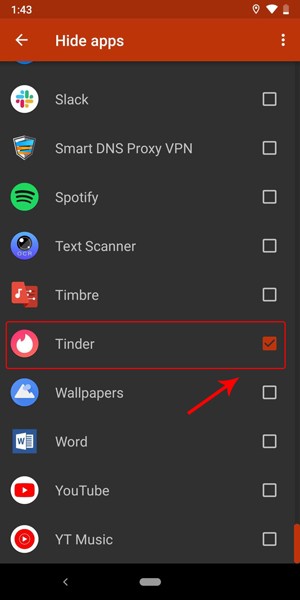
ومع ذلك ، فإن التطبيق غير مرئي بشكل عام ، ولكن لا يزال بإمكانك رؤيته في نتائج البحث.
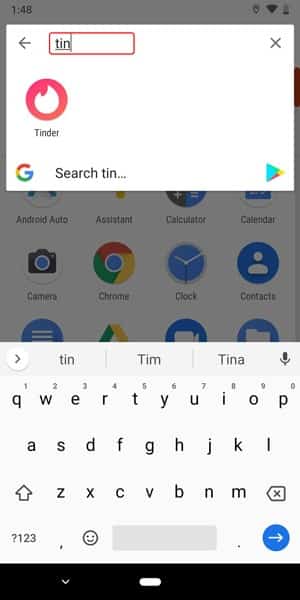
تنزيل Nova Launcher Prime (1.43 $)
3. Nova Launcher (الإصدار المجاني)
على الرغم من أننا نوصي بشدة بالحصول على نسخة مدفوعة من Nova Launcher. ولكن إذا كنت لا ترغب في إنفاق الأموال حتى الآن ، فإليك كيفية إخفاء التطبيقات في الإصدار المجاني من Nova Launcher.
قم بتثبيت تطبيق Nova Launcher. بمجرد التثبيت ، انتقل إلى درج التطبيقات وانتقل إلى التطبيق الذي تريد إخفاءه. مثل هنا ، أريد أن أخفي Tinder. اضغط لفترة طويلة على التطبيق وستحصل على إعدادات سريعة منبثقة. انقر فوق خيار “تحرير” ويجب أن يظهر مربع حوار منبثق حيث يمكنك إعادة تسمية التطبيق ، وتغيير الأيقونة.
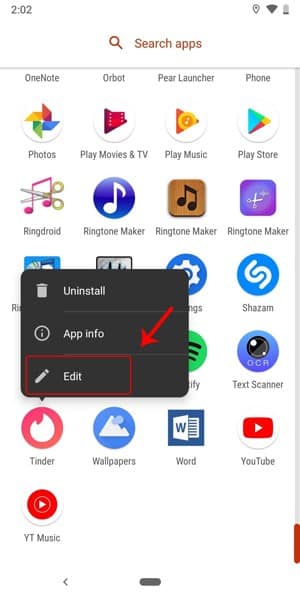
من النافذة المنبثقة ، أعد تسمية تطبيق Tinder. أقترح عليك تغيير اسم التطبيق إلى شيء عام مثل Voice Recorder أو Notepad.
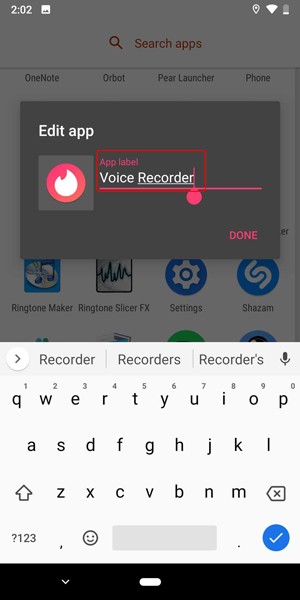
الآن بعد الاسم ، نحتاج إلى تغيير الأيقونة لمطابقة الاسم. للقيام بذلك ، انقر فوق الرمز.

من نافذة تغيير الأيقونة ، انقر فوق مدمج. المدمج سيظهر لك صور أيقونات التطبيقات المثبتة.
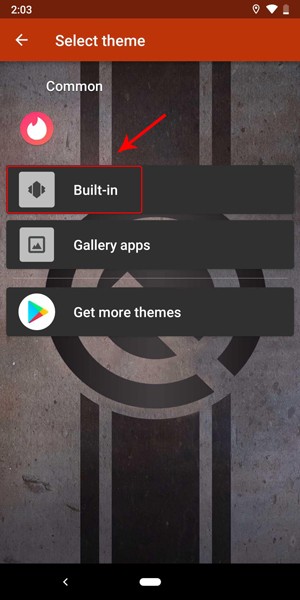
الآن ، حدد رمزًا يطابق الاسم الذي احتفظت به. في حالتي ، منذ أن قمت بتسميته كـ “Voice Recorder” ، أقوم باختيار رمز مناسب.
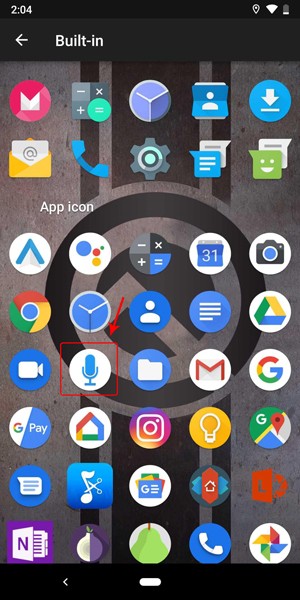
الآن ، تم تغيير الأيقونة والاسم ، انقر فوق تم لحفظ التغييرات.
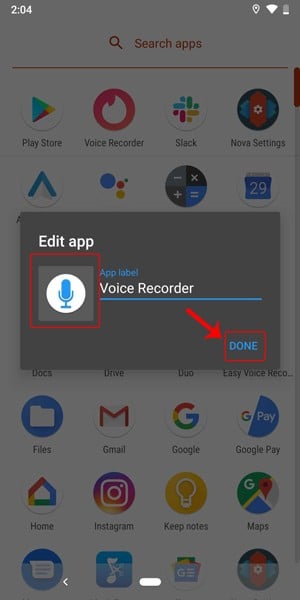
بمجرد حفظ التغييرات ، فلن تجد Tinder عند التمرير عبر درج التطبيقات. بدلاً من ذلك ، تتم إعادة تسميته كـ “Voice Recorder” برمز مختلف.
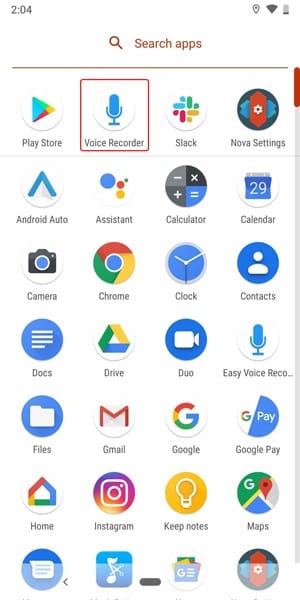
تنزيل Nova Launcher (مجانًا)
4. Apex Launcher
لقد ناقشنا طرقًا للقيام بذلك في Nova Launcher نظرًا لأنه المشغل الأكثر شعبية هناك. ولكن ، إذا كنت تشعر بالحاجة إلى إخفاء التطبيق تمامًا عن نتائج البحث ودرج التطبيقات ، فعليك تجربة Apex Launcher. يعتمد هذا المشغّل على الخصوصية وإخفاء التطبيقات. ستجد أيضًا خيارات خصوصية بصرف النظر عن إخفاء التطبيق.
قم بتنزيل التطبيق وتثبيته من متجر Play. بمجرد الانتهاء من ذلك ، اضغط لفترة طويلة على القائمة الرئيسية للوصول إلى القائمة الرئيسية. اضغط على الإعداد للوصول إلى الإعدادات الرئيسية للمشغل.
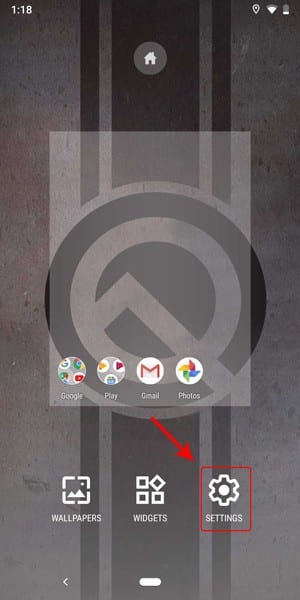
في الإعدادات الرئيسية للمشغل ، لديك قسم منفصل يسمى التطبيقات المخفية. اضغط عليه للوصول إلى القائمة.
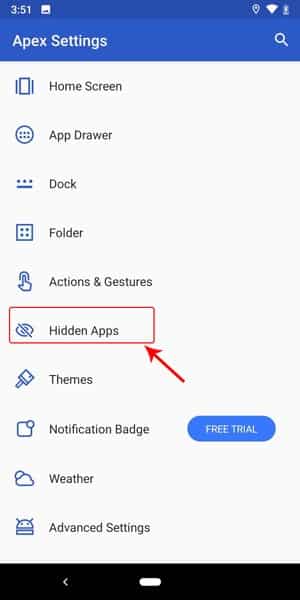
في قائمة التطبيقات المخفية ، ستجد قائمة فارغة. لإضافة تطبيق Tinder إلى تلك القائمة ، انقر فوق الزر “إضافة تطبيقات مخفية” في أسفل الشاشة.
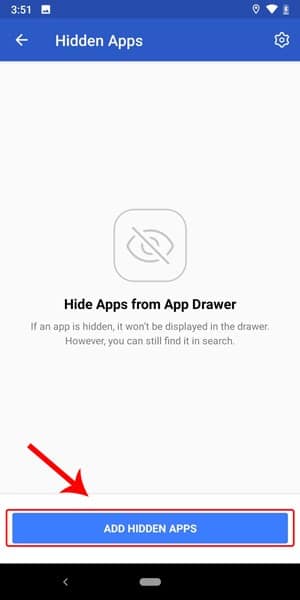
من قائمة التطبيقات المثبتة ، قم بالتمرير لأسفل وحدد Tinder أو أي تطبيق تريد إخفاءه. بمجرد تحديد التطبيق ، انقر فوق الزر “إخفاء التطبيق 1”.
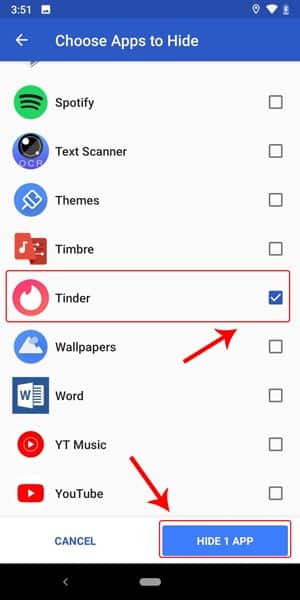
سيُطلب منك كذلك إدخال النمط أو كلمة المرور. عليك اختيار ذلك وفقا لتفضيلاتك. بعد الإعداد ، يمكنك رؤية التطبيق الذي يجب عليك إخفاؤه على صفحة التطبيقات المخفية.
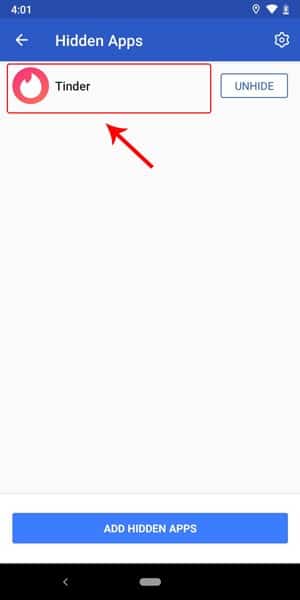
يمكنك أيضًا منع التطبيق من الظهور في نتائج البحث. للقيام بذلك ، انقر فوق رمز الترس أعلى الزاوية اليمنى من الشاشة.
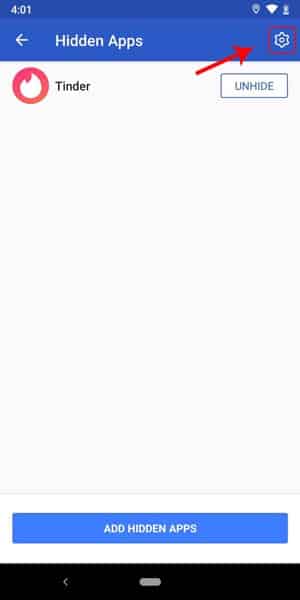
في صفحة الإعدادات ، حرك مربع التمرير بجانب النص “عرض في نتائج البحث”. سيمنع هذا التطبيق من الظهور في نتائج البحث.
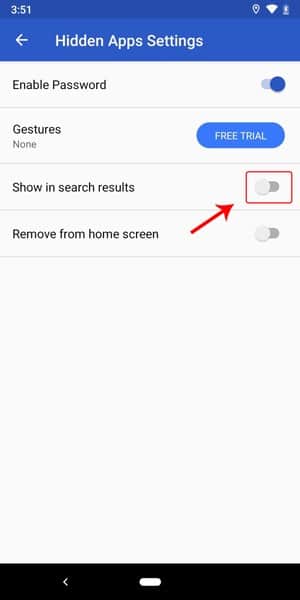
الآن ، عندما تريد فتح التطبيق ، يجب عليك الانتقال إلى قائمة Apex Settings Hidden Apps والنقر على التطبيق.
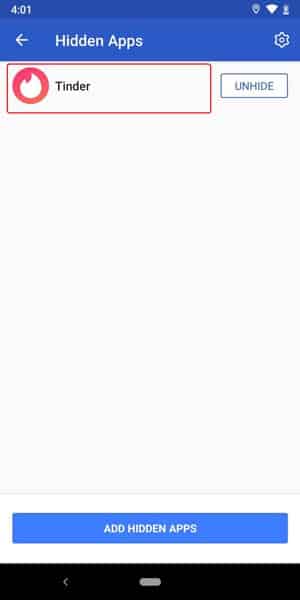
العائق الوحيد في Apex Launcher هو الإعلانات بملء الشاشة في قائمة الإعدادات. الإعلانات نادرة جدًا ولكن يجب أن تتوقعها. أيضًا ، هناك شيء آخر هو أن المشغل في التثبيت الأول يقوم بإنشاء عدة اختصارات سريعة مثل Themes و Apex Premium وغيرها على الصفحة الرئيسية دون إذن. يمكنك إزالة الاختصارات ولكن كان من الأفضل لو لم يكن هناك أي منها في المقام الأول.
5. App Hider
يُوفر App Hider العديد من الطرق لإخفاء التطبيقات على Android. يمكنك إنشاء استنساخ لأي تطبيق ، مثل Tinder ، وحذف التطبيق الأصلي من المشغّل. الآن ، يعيش Tinder ويتنفس داخل App Hider. ولكن ماذا لو رأى شخص ما تطبيق Hider؟ بالانتقال خطوة بخطوة إلى تطبيقات مثل Parallel Space ، يمكنك إخفاء App Hider نفسه في نموذج (أيقونة) الحاسبة. لذلك ، كل ما تراه هو آلة حاسبة في المشغل الخاص بك والذي يمكن لأي شخص استخدامه. ولكن إذا أدخلت رقمًا محددًا (رمز المرور) ، فستتمكن فورًا من الوصول إلى التطبيق الحقيقي.
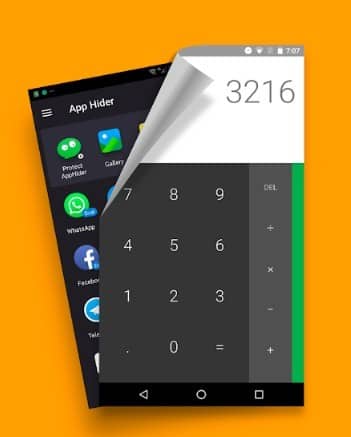
للبدء ، قم بتنزيل وتثبيت App Hider. أفترض أنك قمت بالفعل بتنزيل تطبيق Tinder. افتح App Hider وانقر على أيقونة + في الجزء العلوي الأيمن. يسمح التطبيق بعمل لقطات الشاشة ، لكن الواجهة سهلة الاستخدام. بعد ذلك ، حدد التطبيق الذي تريد استنساخه وسيقوم التطبيق بسحره. بمجرد الانتهاء من ذلك ، ستعود إلى مشغل Android ، وستجد تطبيق Tinder وعليك إلغاء تثبيته. يمكنك أيضًا إزالة التثبيت من قائمة الإعدادات. Tinder يقيم الآن داخل App Hider. لإخفاء تطبيق Hider ، مرر سريعًا من يسار الشاشة للوصول إلى ميزات إضافية. أول خيار هو حماية App Hider. اضغط عليه واتبع العملية البسيطة.
6. استخدم Microsoft Launcher لإخفاء تطبيقاتك
وبالمثل، يُتيح لك Microsoft Launcher أيضًا إخفاء التطبيقات على جهاز Android الخاص بك. بالمُقارنة مع Nova Launcher، يُعد تنفيذ Microsoft Launcher لإخفاء التطبيقات المُثبَّتة أفضل، حيث يمكنك حمايتها بكلمة مرور.
تنزيل: Microsoft Launcher (مجانًا)
- اضغط لفترة طويلة على منطقة فارغة من شاشتك الرئيسية. ثم اضغط على إعدادات المُشغِّل من القائمة المنبثقة.
- انتقل إلى
الشاشة الرئيسية -> التطبيقات المخفية. - انقر فوق إخفاء التطبيقات وحدد التطبيقات التي ترغب في إخفاءها. ثم اضغط على تم.
- الآن، عد إلى قائمة التطبيقات المخفية واضغط على رمز الإعدادات
في الزاوية العلوية.
- قم بتمكين مفتاح التبديل بجوار تعيين كلمة السر لحماية تطبيقاتك المخفية باستخدام رقم تعريف شخصي مكون من أربعة أرقام.
- قم بتمكين مفتاح التبديل بجوار الوصول السريع في شريط الأيقونات إذا كنت تُريد عرض تطبيقاتك المخفية بسرعة.
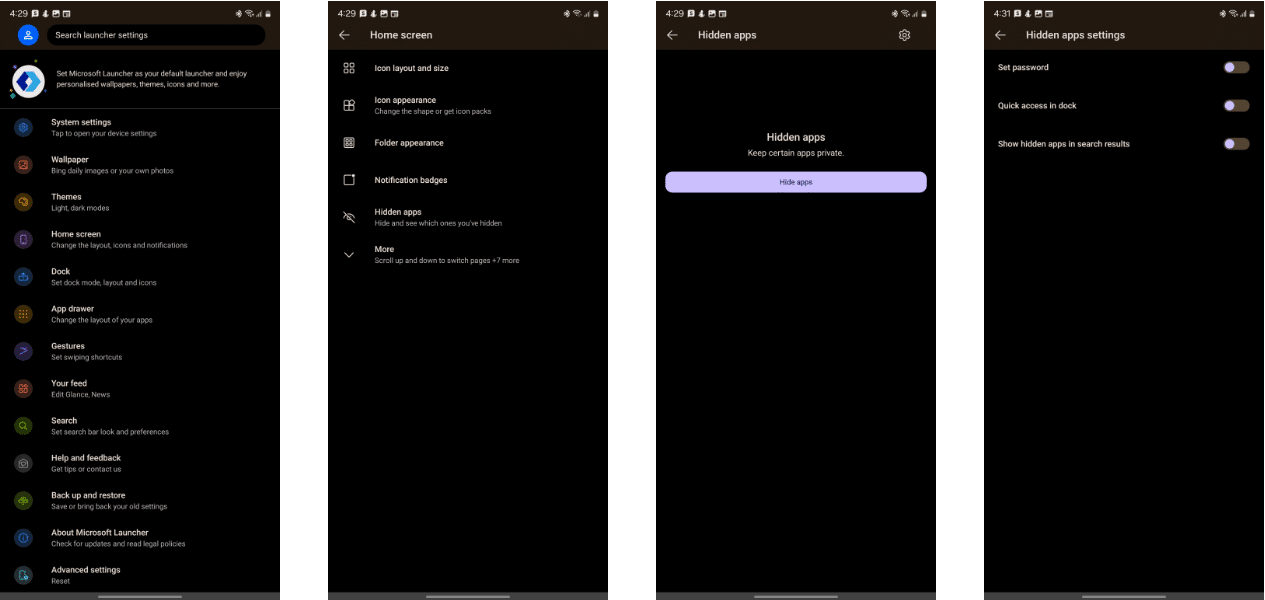
إيجابيات وسلبيات إخفاء التطبيقات على Android
يُؤدي إخفاء أحد التطبيقات على جهاز Android الخاص بك إلى منع ظهوره في درج التطبيقات. في بعض الأحيان، سيتعين عليك الوصول إلى درج تطبيقات مخفي آخر لفتح التطبيقات المخفية.
تسمح لك بعض الهواتف فقط بإخفاء التطبيقات ولا تُوفر أي طريقة للوصول إليها مرة أخرى، بينما تُتيح لك الهواتف الأخرى أيضًا قفل التطبيقات المخفية للتأكد من أنه ليس من السهل الوصول إليها.
إذا كان جهاز Android الخاص بك يحتوي على تطبيقات مُثبَّتة مسبقًا ولا يمكن تعطيلها، فيمكنك إخفاؤها من درج التطبيقات للحصول على مظهر أكثر نظافة. يُمكنك أيضًا إخفاء تطبيقاتك المصرفية ومدير كلمات السر والتطبيقات الأخرى التي تحتوي على معلومات حساسة لمزيد من الأمان.

تسمح لك بعض هواتف Android بإخفاء التطبيقات المُثبتة محليًا. إذا لم يكن هاتفك يحتوي على هذه الميزة، فيمكنك استخدام مُشغِّل تابع لجهة خارجية مثل Nova أو Microsoft Launcher. يتيح لك مشغل الطرف الثالث أيضًا تغيير أيقونات التطبيقات لتخصيص Android بشكل أكبر.
يجب عليك دائمًا إخفاء التطبيقات التي تحتوي على بيانات مُهمة أو حساسة على هاتفك لمنع أي شخص من الوصول غير المُصرح به إليها. على الرغم من أن التنفيذ ليس مضمونًا، إلا أنه لا يزال جيدًا بما يكفي لمنع صديق فضولي أو أحد أفراد العائلة من الوصول إليه بسهولة دون المعرفة التقنية المناسبة.
إخفاء تطبيقاتك عن أعين المُتطفلين
يُعد قفل أو إخفاء التطبيقات الموجودة على هاتفك الذي يعمل بنظام Android والتي تحتوي على معلوماتك الشخصية إجراءً أمنيًا وقائيًا رائعًا لا يجب تجاهله. إذا قمت بذلك مسبقًا ، فلا داعي للقلق بشأن محو هاتفك في حالة فقده أو سرقته لحماية بياناتك.
يُمكنك المضي قدمًا في استخدام الإصدار المجاني من Nova Launcher ، ولكن إذا كنت ترغب في حل إخفاء كامل ، فإن Apex Launcher هو الخيار الأفضل. يمكنك أيضًا تجربة Microsoft Launcher لأنه يعمل بشكل جيد حتى أثناء البحث. هناك العديد من التطبيقات الأخرى المتاحة في Play Store ولكن لا تقم بتثبيتها فقط دون أي بحث. فإما أنها لا تعمل أو مجرد أنها تعبث مع بياناتك.
هل تخفي أو تقفل التطبيقات على هاتفك الذكي؟ ما الطريقة التي تستخدمها لإبقاء تطبيقاتك مخفية؟ شارك تجربتك حول الحفاظ على خصوصية تطبيقات Android في قسم التعليقات أدناه.







